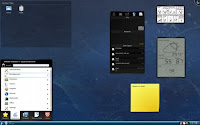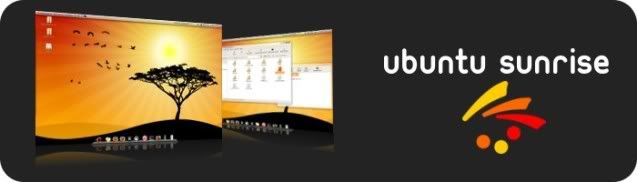Acaba de ser lanzada la version 3 de esta aplicacion y con ella una serie de cambios bastante novedosos y provechosos para los que usamos esta aplicación, entre ellos estan.
- Huéspedes SMP con hasta 32 CPUs virtuales (sólo con VT-x y AMD-V).
- En huéspedes Windows permite el uso de Direct3D 8/9 (experimental).
- Soporte para OpenGL 2.0 para huéspedes Windows, Linux y Solaris.
Esta tercera edición ha sido una de las más esperadas de su desarrollo, puesto que además de mejorar el rendimiento de las máquinas virtuales instaladas también incorpora varias novedades interesantes como la capacidad de procesamiento multisimétrico (SMP) o el soporte para OpenGL 2.0 y para Direct3D 8 y 9 (todavía en fase experimental) en sistemas Windows.
Las mejoras de VirtualBox en materia de 3D y aceleración gráfica avecinan que próximamente tendremos la posibilidad de poder correr juegos sólo disponibles para Windows en otros entornos, de forma virtualizada, el cual es uno de los aspectos fundamentales de muchos usuarios a la hora de pensar si probar otras plataformas como Mac o GNU/Linux.
Se puede descargar para cualquier plataforma desde la propia página oficial del proyecto.
Descarga: Virtualbox 3.0Via: Genbeta